iOS 14 照片小工具!將iPhone照片App放到桌面,可自訂大小

iOS 14 照片小工具放到桌面教學來囉!iPhone的iOS 14手機作業系統有了很大的改版,新增了很多功能,包括增加了iPhone小工具,你可以將各式各樣的小工具放到桌面,包括iPhone原生的照片App,都可以當作小工具放到桌面,還可以自訂大小,相當方便。
下面教學怎樣將iPhone iOS 14 照片小工具放到桌面。
iOS 14 照片小工具放到桌面教學
▼iPhone 更新到iOS 14之後,對著iPhone桌面長按,會開啟小工具按鈕,這個「+」按鈕會出現在iPhone手機右上角或左上角,如果你是iPhone SE 會出現在右上角,如果你是iPhone 11,會出現在左上角。點選「+」進入iPhone 小工具。

▼在iPhone小工具頁面裡往下滑動,找到「照片」小工具,點擊進去。
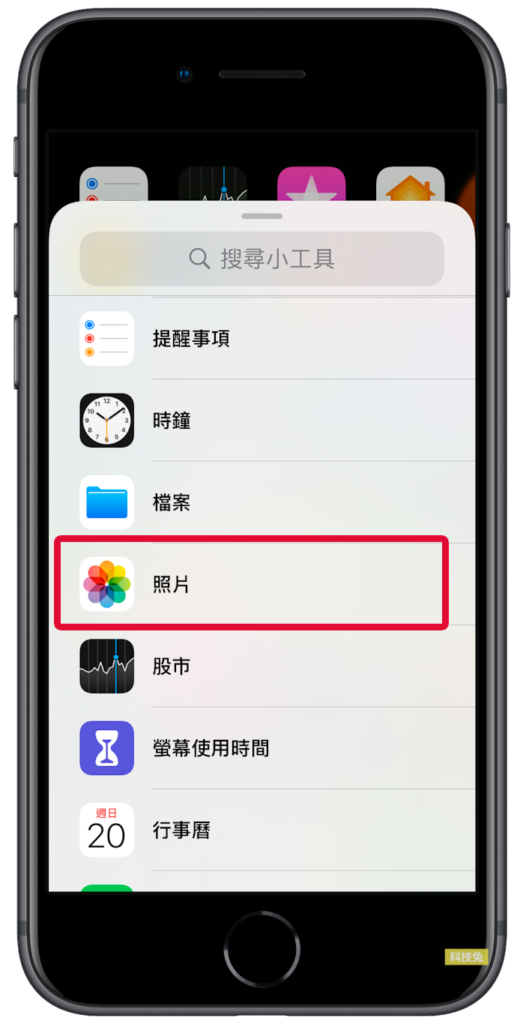
▼iPhone iOS 14 小工具,每個都提供三種尺寸,分別是小方格、長方格,跟大方格,選好你要的尺寸之後,點擊下方「加入小工具」將照片小工具加入到iPhone手機桌面。
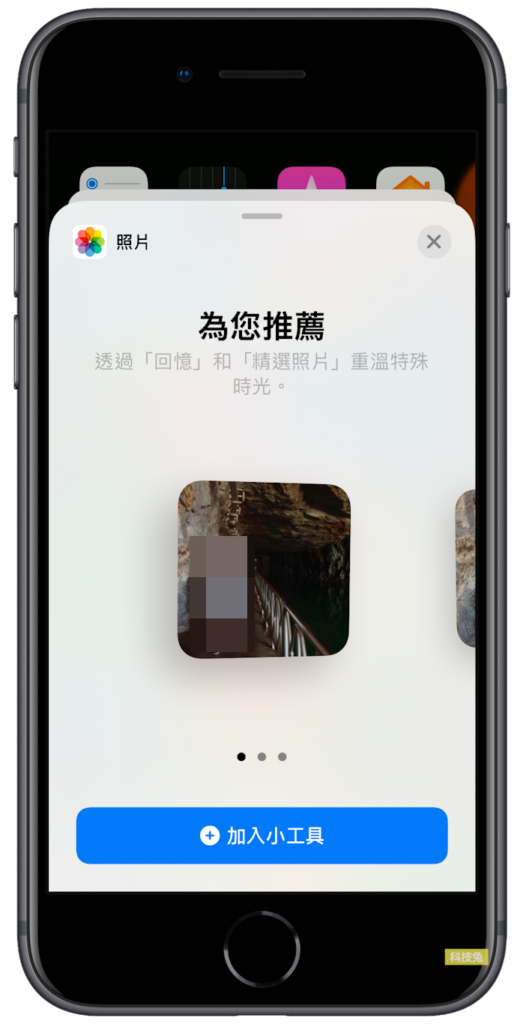
▼下方是iPhone iOS 14 照片小工具的小方格尺寸,你會看到小方格尺寸的照片小工具,大約佔用了四個App大小的位置。這個iPhone 照片小工具相當方便,可以讓你在桌面看到大大的照片App,如果你喜歡在iPhone桌面就看到大大的照片App,那麼就可以將iPhone照片小工具加到桌面喔。
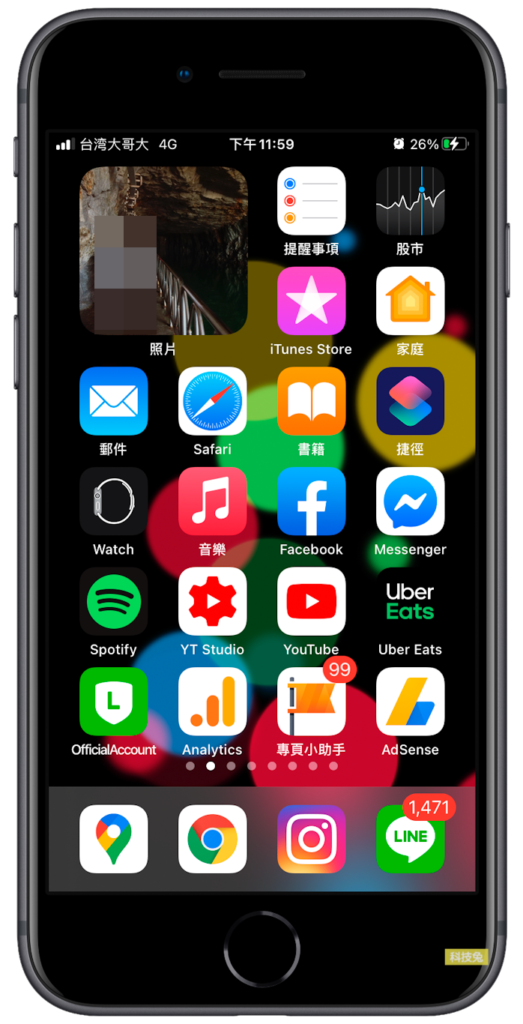
▼另外,iPhone iOS 14 小工具,還支援了長方格跟大方格尺寸,分別大約佔用了8個App跟16個App左右的大小。這三種尺寸的照片小工具,可以依據你自己的喜歡挑選。
▼另外,iPhone 內建的照片小工具其實是不允許你更換封面顯示照片的,如果你想更改iphone主畫面顯示的照片,可以參考下面教學。
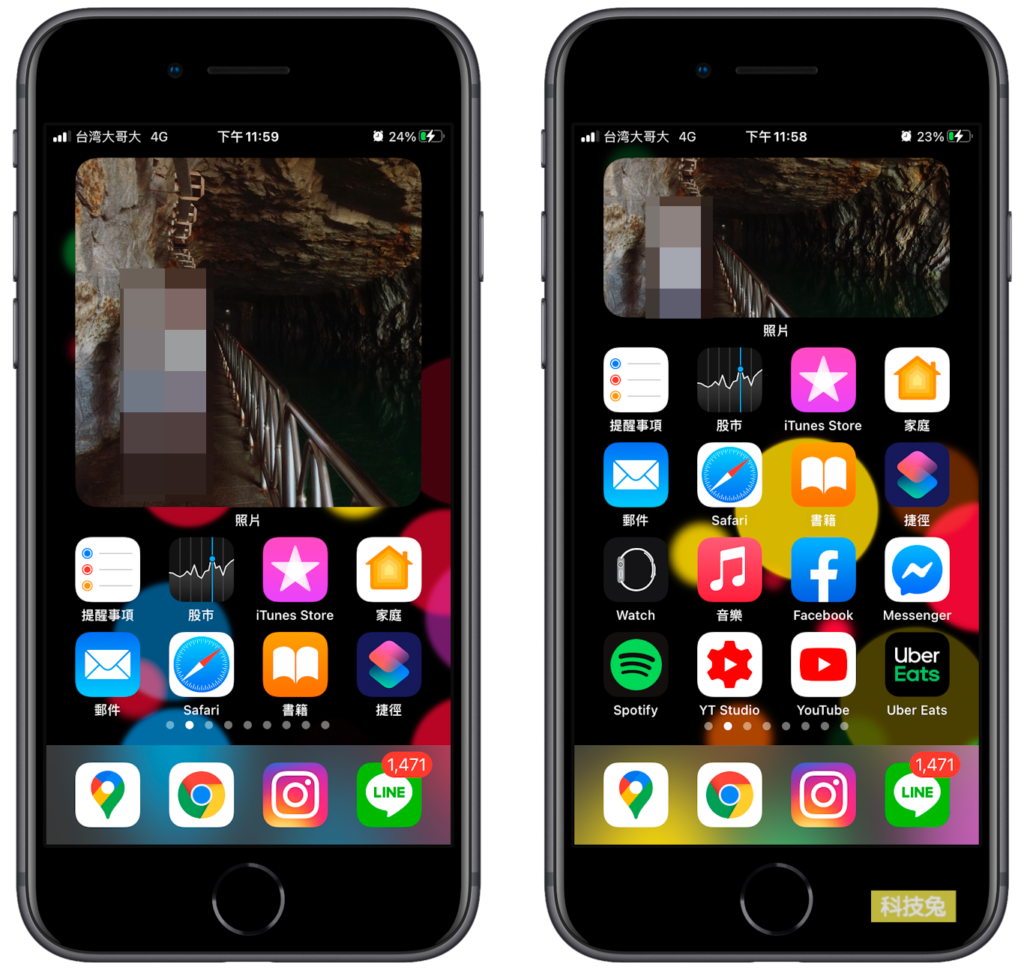
上面就是將iOS 14 照片小工具加到桌面的教學啦,快去試試吧!


